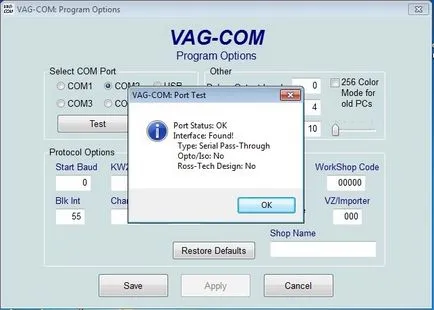Driver Installation VAG com chip ch340

- Csatlakozó kábel
- Menj a „Computer” (1. ábra).

3. Mi nyomja a jobb egérgombbal, és válassza ki a menüpont a „System Properties”.
4. Ezután menj a „Device Manager”, amely található a bal felső sarokban (3. kép)
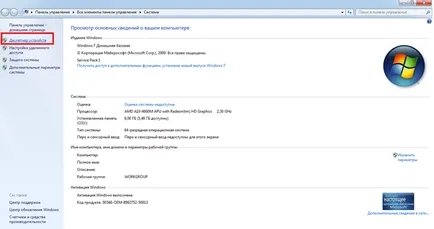
5. A lista az összes eszköz a számítógépen. Az „Egyéb eszköz”, közzétéve a korábban, azt látjuk, az „USB Serial Port”. (4. ábra). Ha fedeztek fel más eszközök, amelyek nem rendelkeznek a járművezetők, amelyek hiányoznak, nem olvassa el a szkenner Autocom.
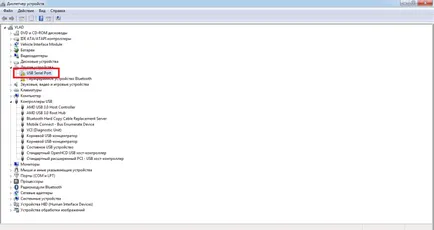
6. Kattintson a jobb egérgombbal a „USB Serial Port”. Válassza ki a „Illesztőprogram frissítése (5. kép).
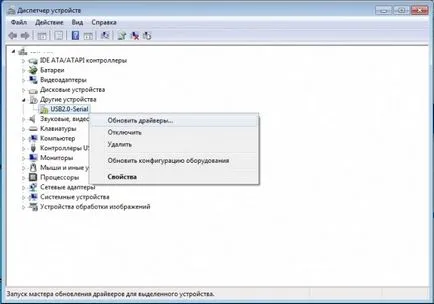
7. Válassza ki, hogy frissítse az illesztőprogramot, és állítsa az utat a járművezetők.
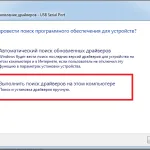
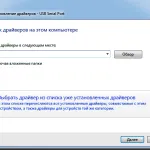
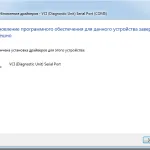
8. A sikeres telepítés, egy új USB-Soros CH340 készülék.
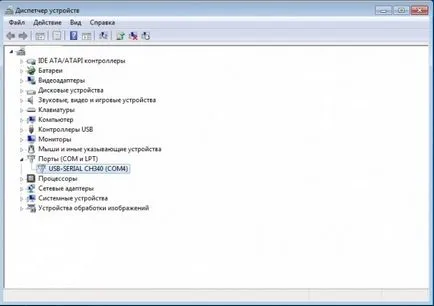
Száma 9. COM-port kapnak szisztémásan. Ha egy program diagnosztika VAG COM 409.1, a port számát kell mindig az 1. a 4.. Ha a port száma nagyobb, mint a 4. - változtassa meg kézzel a kívánt.
10. A telepítés után a program futtatásához VAG-COM Release 409-1.
11. Csatlakoztassa a kábelt a készülékhez. Kapcsoljuk be a gyújtást (Start nem szükséges). Lényeges, hogy az adaptert mellékelt 12V.
9. lépés a fület. A választás a com portot. Press Test.
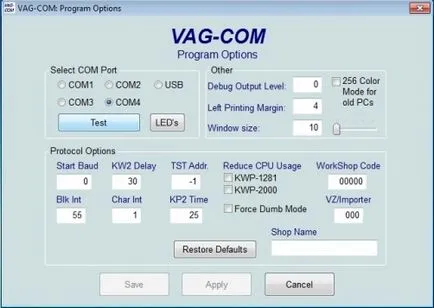
10. Ha megjelenik egy üzenet azt jelenti, minden rendben van, akkor használja a programot.